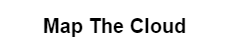[Blob] Azure File 저장소로 디스크를 공유해보자
Blob
작성자
Roronoa
작성일
2019-01-15 10:39
조회
10988
자료가 매번 바뀌어서 업데이트를 했습니다(2019)
온프레미스와 파일 공유 Azure File (SMB)의 장점 은 "공유"이다. 또한 NAS 처럼 사용할수 있다. 원래 용도는 서버 파일 공유이지만 개인용으로 쓰는데도 문제가 없다.
공유가 되면 머가 좋냐?
단점은 무엇인가?
윈도우서버 2016 연결하기 (윈도우 다됨 SMB2.1이상) 일반 컴퓨터도됨
Follow Me(동영상) - CMD 커맨드로 하는 방법
자격증명유지 유지된 자격증명으로 파일 공유 마운트 ( CMD 모드에서 하는 방법)
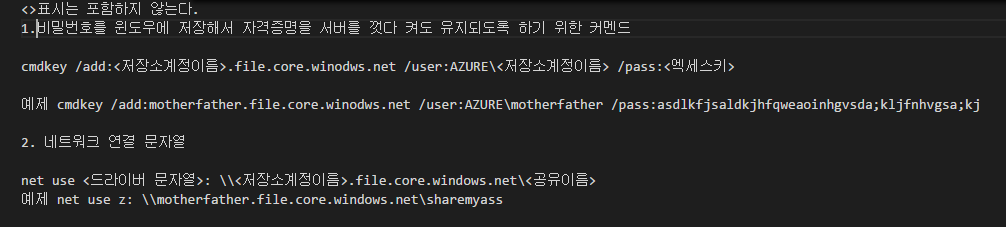
---------------------------------------------------------------------------------------------------------------------------------------------------------------------------------------------
윈도우 10에서 Azure 파일 연결방법 (CMD 안쓰고)
일단 Azure File을 Azure 포털에서 만든다. 이때 Storage Account의 이름 그리고 Azure File의 이름 과 키를 엑셀에 저장
1번 윈도우에 내 PC 로 간다. 그후 네트워크 드라이브 연결을 클릭
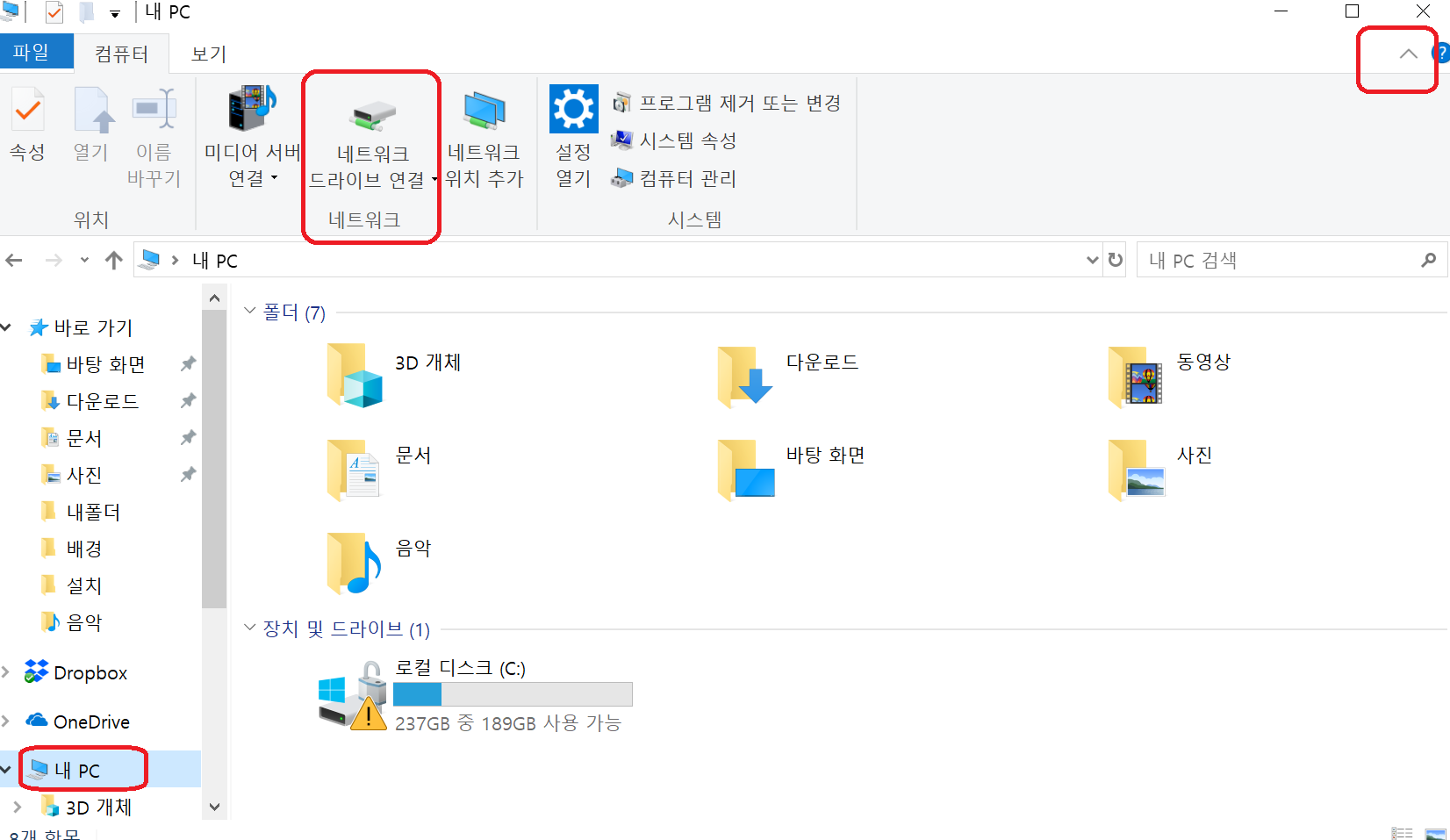
2번 "스토리지어카운트이름.file.core.windows.net애저파일이름" 를 밑 화면 폴더에 넣고 로그인할때 다시연결을 체크해야 윈도우 10을 재시작해도 자동연결이 됨
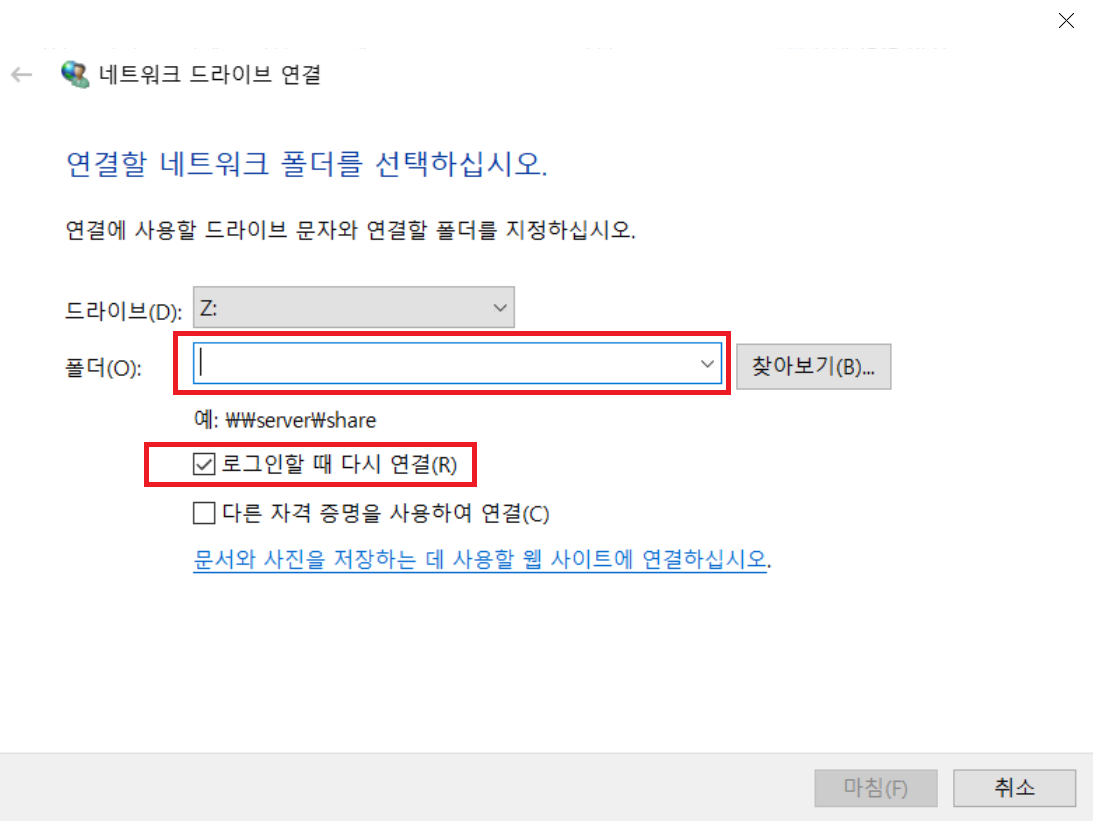
3번 아이디에 "AZURE스토리지어카운트이름"을 입력 하고 비번은 Azure File의 키를 입력하고 내자격 증명 기억을 체크한다.
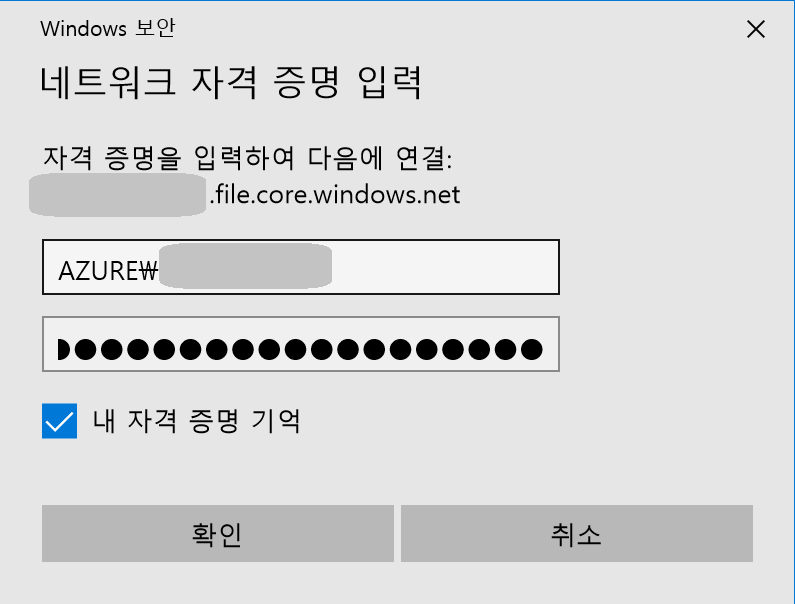
1000회 이상 배포 해보았으며 무조건 됩니다. 445포트만 안막혀있으면
---------------------------------------------------------------------------------------------------------------------------------------------------------------------------------------------
자격증명 삭제 방법 (윈도우 CMD없이)
1번 찾기 윈도우 돋보기에서 "자격 증명 관리자" 라고 입력한다.
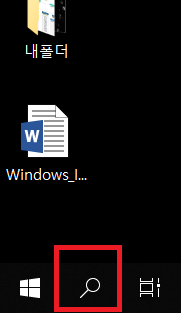
2번 자격 증명 관리자 에서 Window 자격증명 클릭
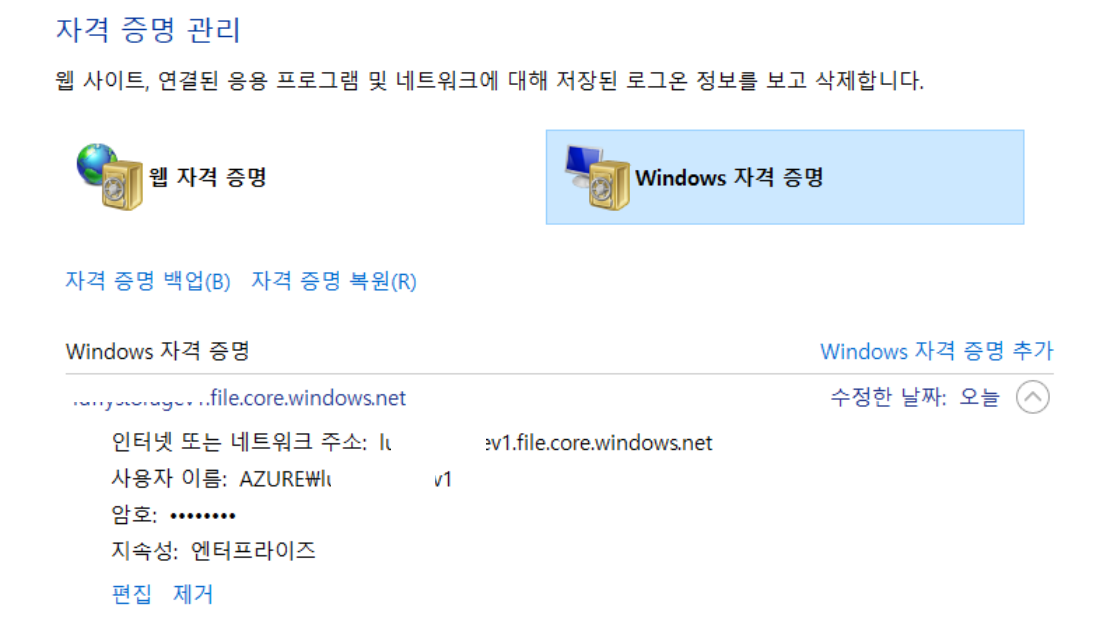
--------------------------------------------------------------------------------------------------------------------------------------------------------
기타
--------------------------------------------------------------------------------------------------------------------------------------------------------
리눅스 연결하기 (우분투16.04 LTS)
sudo mount -t cifs //저장소계정 이름.file.core.windows.net/파일공유이름 ./mymountpoint -o vers=3.0,username=저장소계정 이름,password=엑세스키,dir_mode=0777,file_mode=0777,serverino
//저장소계정 이름.file.core.windows.net/파일공유이름 /원하는폴더이름 cifs vers=3.0,username=myaccountname,password=StorageAccountKeyEndingIn==,dir_mode=0777,file_mode=0777,serverino
먼가 바뀌어서 잘안되면 밑에 방법으로 해보시라~
https://docs.microsoft.com/ko-kr/azure/storage/files/storage-how-to-use-files-windows
온프레미스와 파일 공유 Azure File (SMB)의 장점 은 "공유"이다. 또한 NAS 처럼 사용할수 있다. 원래 용도는 서버 파일 공유이지만 개인용으로 쓰는데도 문제가 없다.
- 온프레미스나 VM이든 일반적인 모든 서버와 Azure Storage Account의 File은 모두 단 두줄의 커멘드로 공유할수 있다.
- 레이턴시도 Azure Blob Storage 나 AWS S3보다 훨씬 빠르고 SMB로 공유될수 있다.
- 외부 공유도 SAS로 가능하다
- 온프레미스와 하이브리드 공유로 디스크 용량제한 및 레이드 구성에서 완전히 벗어날수 있다.
- 로그기록 저장하기 좋다.
공유가 되면 머가 좋냐?
- 분산처리에 기본 아키텍쳐를 사용하여 많은 유저를 수용할 수있다.
- OS 영역과 Static 부분을 분리할수 있다.
- 용량을 줄여서 관리가 쉽다.
- 하이브리드 구성이므로 선택이 넓다. (최소 사양은 SMB2.0이며 이것만 충족되면 AWS이고 Azure이고 상관없이 다된다.)
- 심지어 일반 윈도우및 리눅스도 공유된다. (드랍박스처럼 써보자 ㅋㅋ동기화 할필요도 없음, 5대 연결해봄 )
단점은 무엇인가?
- 가격이 Page Blob이나 Disk 가격보다 비싸다. (한국지역에서 Page Blob은 96원/GB 이고 File은 105.60원/GB이다.)
- URL로 외부 접근하려면 SAS를 써야한다. 컨테이너 자체를 Public 시키지 못한다.
- Blob으로 옴겨지는 서비스는 없다.
- 다운로드 트레픽은 Outbound 요금으로 과금된다.
- 파일 공유 최대 크기 5TB 이고 최대 파일 크기는 1TB(Blob이니깐) 이다. 물론 파일 공유를 여러개 생성 하면 이부분은 해결된다.
윈도우서버 2016 연결하기 (윈도우 다됨 SMB2.1이상) 일반 컴퓨터도됨
Follow Me(동영상) - CMD 커맨드로 하는 방법
- 에저 포탈로 로그인
- 리소스그룹 생성
- 저장소 계정 생성
- 파일 서비스 생성
- 파일 공유 생성 (폴더라고 생각하면 된다)
- 할당량 은 나중에 변경할수 있다.
- 파일 업로드
- 윈도우 서버 생성
- cmd 에 두개의 명령어 실행 (밑에 커멘드 2개 실행)
- 끝 할렐루야
- 삭제할때 쓰는 명령어
자격증명유지 유지된 자격증명으로 파일 공유 마운트 ( CMD 모드에서 하는 방법)
---------------------------------------------------------------------------------------------------------------------------------------------------------------------------------------------
윈도우 10에서 Azure 파일 연결방법 (CMD 안쓰고)
일단 Azure File을 Azure 포털에서 만든다. 이때 Storage Account의 이름 그리고 Azure File의 이름 과 키를 엑셀에 저장
1번 윈도우에 내 PC 로 간다. 그후 네트워크 드라이브 연결을 클릭
2번 "스토리지어카운트이름.file.core.windows.net애저파일이름" 를 밑 화면 폴더에 넣고 로그인할때 다시연결을 체크해야 윈도우 10을 재시작해도 자동연결이 됨
3번 아이디에 "AZURE스토리지어카운트이름"을 입력 하고 비번은 Azure File의 키를 입력하고 내자격 증명 기억을 체크한다.
1000회 이상 배포 해보았으며 무조건 됩니다. 445포트만 안막혀있으면
---------------------------------------------------------------------------------------------------------------------------------------------------------------------------------------------
자격증명 삭제 방법 (윈도우 CMD없이)
1번 찾기 윈도우 돋보기에서 "자격 증명 관리자" 라고 입력한다.
2번 자격 증명 관리자 에서 Window 자격증명 클릭
--------------------------------------------------------------------------------------------------------------------------------------------------------
기타
- 파워쉘에서 SMB 버전 체크하기 커멘드 Get-SmbConnection (파워쉘 높은버전) 낮은 버전은 host
- 네트워크 연결 확인 net use
- 모든 네트워크 삭제 Net use * /delete /y
- Z: 드라이브 삭제 Net use z: /delete
- 윈도우에서 Azure File이 안되거나 에러가 발생할때 트러블슈팅 https://docs.microsoft.com/en-us/azure/storage/storage-troubleshoot-windows-file-connection-problems
- 포트쿼리 다운로드 링크 https://www.microsoft.com/en-us/download/details.aspx?id=17148
- 포트쿼리를 사용하여 445번 포트 확인 하는 커멘드 PortQry.exe -n """저장소계정""".file.core.windows.net -p TCP -e 445
- 포트 쿼리에 실패했을때 나오는 에러 메세지 TCP port 445 (microsoft-ds service): FILTERED
--------------------------------------------------------------------------------------------------------------------------------------------------------
리눅스 연결하기 (우분투16.04 LTS)
- 에저 포탈로 로그인
- 리소스그룹 생성
- 저장소 계정 생성
- 파일 서비스 생성
- 파일 공유 생성 (폴더라고 생각하면 된다)
- 할당량 은 나중에 변경할수 있다.
- 파일 업로드
- 리눅스 생성
- sudo apt-get install cifs-utils 명령어로 SMB 클라이어언트 설치
- 원하는 폴더 생성
- 2개의 명령어 실행
- 끝 할렐루야
sudo mount -t cifs //저장소계정 이름.file.core.windows.net/파일공유이름 ./mymountpoint -o vers=3.0,username=저장소계정 이름,password=엑세스키,dir_mode=0777,file_mode=0777,serverino
//저장소계정 이름.file.core.windows.net/파일공유이름 /원하는폴더이름 cifs vers=3.0,username=myaccountname,password=StorageAccountKeyEndingIn==,dir_mode=0777,file_mode=0777,serverino
먼가 바뀌어서 잘안되면 밑에 방법으로 해보시라~
https://docs.microsoft.com/ko-kr/azure/storage/files/storage-how-to-use-files-windows